- Автор Lauren Nevill [email protected].
- Public 2023-12-16 18:49.
- Последно модифициран 2025-01-23 15:16.
Благодарение на използването на възможностите на интернет технологиите банковата услуга получи нов тласък за развитие, а именно интернет банкирането.
Интернет банкирането е технология за отдалечени банкови услуги, използващи възможностите на Интернет, която позволява на клиента да получава банкови услуги, без да губи време да посещава банков офис или да търси терминал за плащане на комунални услуги. Сбербанк предоставя на своите клиенти всички видове транзакции, използвайки услугата Sberbank Online.

Необходимо е
- -компютър, свързан към интернет,
- - браузър: Microsoft Internet Explorer (версия 6.0 или по-нова), Mozilla Firefox (версия 3.6 или по-нова), Opera (версия 10.5 или по-нова), Google Chrome (версия 5.0.375 или по-нова) и Safari (версия 5 или по-нова).
- - Adobe Reader (версия 5.0 и по-нова).
- - банкова карта на Сбербанк на Русия,
- - ID и парола за влизане в системата.
Инструкции
Етап 1
За да работите със системата Sberbank OnL @ yn, трябва да имате банкова карта на Sberbank of Russia, свързана с услугата Mobile Bank. За да активирате услугата OnL @ yn, свържете се с клона на Сбербанк на Русия. Картата трябва да бъде издадена в същата териториална банка на Сбербанк на Русия, където се свързвате с услугата. При попълване на заявление в Банката услугата Sberbank OnL @ yn е свързана с максимална функционалност (изготвя се с документ за самоличност). Частично използване на Sberbank Online е възможно без свързване на услугата в клона. В този случай ще бъде наличен ограничен набор от операции.
Стъпка 2
Вземете потребителско име и постоянна парола. Първият метод за получаване - на устройството за самообслужване на Сбербанк (банкомат, терминално устройство) изберете функцията "Интернет услуга". Операцията се извършва с помощта на банкова карта.
Вторият метод за получаване на идентификатор и парола е достъпен за клиенти, свързани към услугата Мобилно банкиране. За да получите потребителско име и парола чрез мобилен телефон, изпратете SMS съобщение на номер 900 с текст: Парола N… N или Парола N… N, където: N… N - 5 последни цифри от номера на банковата карта.
Стъпка 3
Получете еднократна парола, която се използва за целите на сигурността за допълнително удостоверяване на потребителя при влизане. Sberbank Online използва два вида еднократни пароли: проверка със списък от 20 пароли и SMS пароли. Проверката може да бъде получена чрез устройства за самообслужване на Сбербанк на Русия (банкомат, терминално устройство).
Стъпка 4
Отидете на уебсайта https://esk.sbrf.ru, въведете вашия потребителски идентификатор и постоянна парола
След успешно удостоверяване на клиента, системата ще поиска потвърждение с еднократна парола.
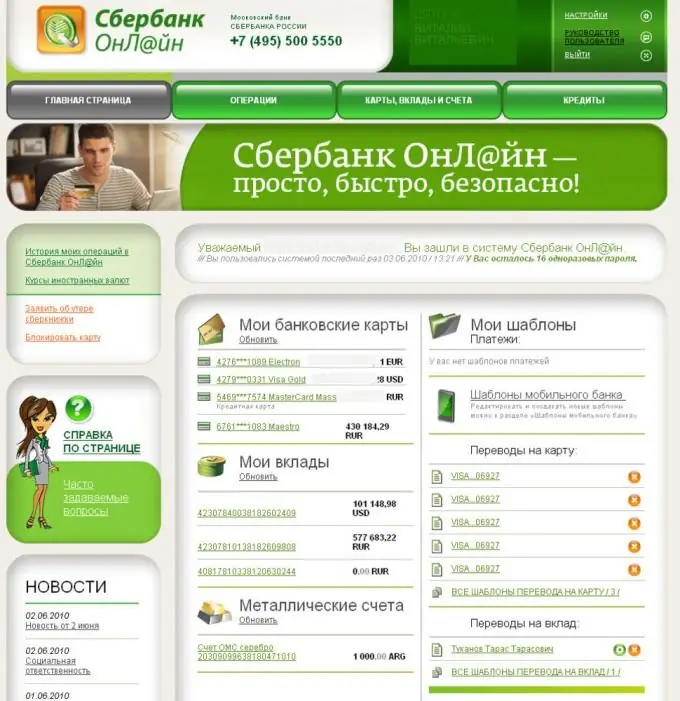
Стъпка 5
За да извършите операции за комунални услуги и други плащания, изберете горния раздел "Операции". Платежните транзакции са налични в раздел „Плащания за услуги“.
Получателите на плащания са групирани в 6 групи: телевизия, сметки за комунални услуги, телефонни комуникации, мобилни комуникации, интернет и различни.
Следвайте връзката "Сметки за комунални услуги".
На екрана, който се отваря, изберете получателя.
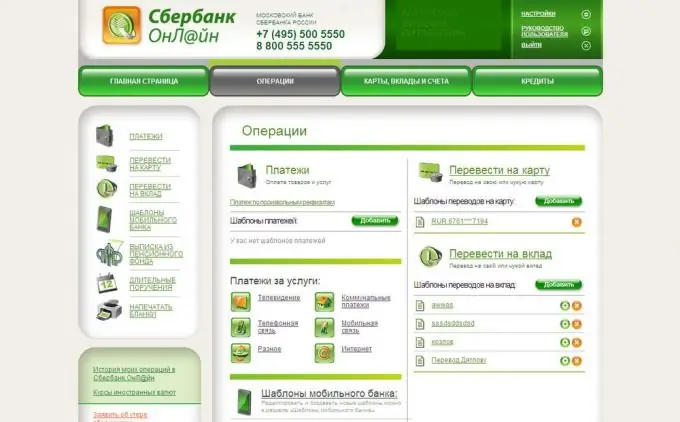
Стъпка 6
Изберете банковата карта, от която средствата ще бъдат дебитирани. Попълнете полетата на формуляра и необходимите данни за транзакцията. Системата ще поиска да потвърдите операцията с еднократна парола. След успешно удостоверяване потвърдете параметрите на плащане, след което плащането ще бъде завършено. Резултатът от плащането се показва на екранната форма „Резултат от операцията“. Ако трябва да отпечатате данните за плащане, използвайте бутона "Печат" в горната част на страницата.
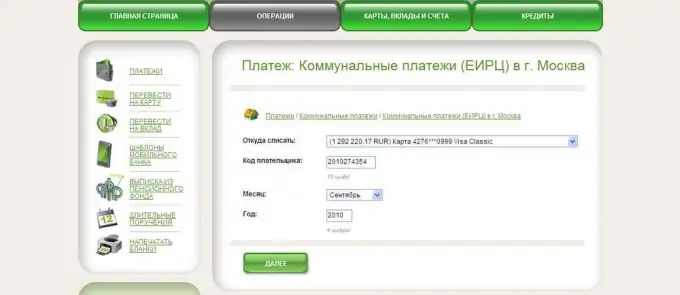
Стъпка 7
Плащането се кредитира по сметката на бенефициента не по-късно от следващия работен ден след извършване на плащането. Ако парите не са кредитирани по сметката на бенефициента, проверете състоянието на плащането в раздела „История на транзакциите в Sberbank Online“. Ако транзакцията не е завършена, нейният статус ще бъде „Не се приема от банката“. Опитайте да извършите операцията отново или се свържете с услугата за поддръжка на Сбербанк, за да разберете причините за отхвърлянето на плащането.
Ако в полето за състояние пише „Изпълнено“, но парите не са получени, свържете се с доставчика на услуги.






